
Sa niini nga panudlo, sa unsa nga paagi sa pag-ayo "Crakozyabry" (o mga hieroglyph), o hinoon - ang pagpasundayag sa Cyrillic sa Windows 10 sa pipila ka mga paagi. mahimo usab kini nga mapuslanon: sa unsa nga paagi sa pag-instalar ug makahimo sa Russian nga pinulongan interface sa Windows 10 (alang sa mga sistema sa Iningles ug uban pang mga pinulongan).
Cyrillic Ipakita pagsaway sa paggamit sa Pinulongan setting ug Windows 10 Regional Sumbanan
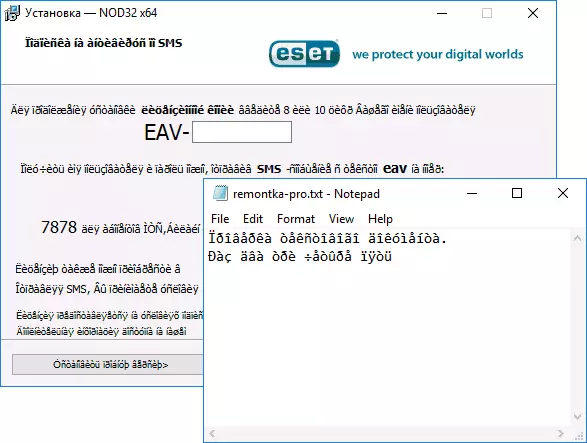
Ang kinasayonan ug labing komon nga paagi sa pagtangtang sa mga liki ug mobalik sa Russian nga mga sulat sa Windows 10 - sa pag-ayo sa pipila ka sayop nga mga kahimtang diha sa mga lantugi sa sistema.
Sa pagbuhat niini, kini gikinahanglan aron sa paghimo sa mosunod nga mga lakang (Pahinumdom: Ako usab sa paghatag sa mga ngalan sa mga gikinahanglan nga mga punto sa Iningles, kay usahay ang panginahanglan sa pagtul-id sa Cyrillic mitungha sa Iningles-sa pagsulti bersyon sa sistema sa walay nagkinahanglan sa pinulongan interface ).
- Buksi ang control panel (kay niini nga imong mahimo magsugod pagtayp "Control Panel" o "Control Panel" diha sa search alang sa taskbar.
- Siguroha nga ang "View" (imahen) ug pagpili "Regional Sumbanan" (Region).

- Sa Advanced tab (Administrative) sa "Language alang sa Non-Unicode Programa" nga seksyon (Language alang sa mga dili-Unicode Programs), i-klik sa "Change System dapit" button.
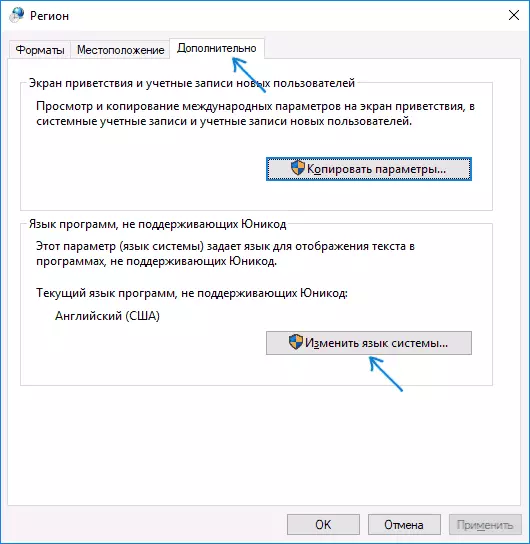
- Pagpili Russian, i-klik ang "OK" ug paglig-on sa rebot sa computer.

Human sa rebooting, check kon ang problema nasulbad sa display sa mga Russian nga mga sulat diha sa interface sa mga programa ug (o) mga dokumento - kasagaran, krakoyarbra mga id sa human niining mga yano nga mga buhat.
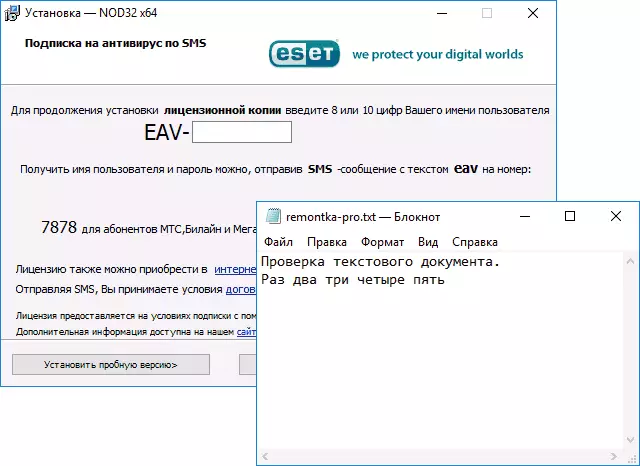
Sa unsa nga paagi sa pag-ayo sa mga hieroglyph sa Windows 10 pinaagi sa pag-usab sa mga panid code
Code panid mao ang mga lamesa diin ang pipila ka mga bytes mga nakig-uban sa pipila ka mga karakter, ug ang pagpasundayag sa Cyrillic diha sa dagway sa mga hieroglyph sa Windows 10 sa kasagaran may kalabutan sa sa kamatuoran nga ang remate dili mao ang panid code ug kini mahimong id sa daghang mga paagi nga mahimong mapuslanon sa diha nga gikinahanglan ba dili mag-usab sa sistema sa pinulongan sa lantugi.Gamit ang editor sa Registry
Ang unang paagi mao ang paggamit sa registry editor. Sa akong opinyon, kini mao ang labing malumo nga pamaagi alang sa sistema sa, Apan, rekomend sa ako sa paghimo sa usa ka pagkaayo punto sa dili pa sugod. Ang Board mahitungod sa pagkaayo punto mapadapat sa tanang sunod-sunod nga mga paagi niini nga manwal.
- Padayon ang mga win + r mga yawe sa keyboard, isulud ang regedit ug ipadayon ang Enter, gibuksan ang editor sa registry.
- Lakaw ngadto sa RegistryhKey_Local_machine \ System \ CurrentControlSet \ Control \ CurrentControlSet \ Control \ NLS \ CODEPAGEs sa too nga kiliran, linukot nga basahon pinaagi sa mga prinsipyo niini nga pagbulag, pagkabahin sa katapusan.
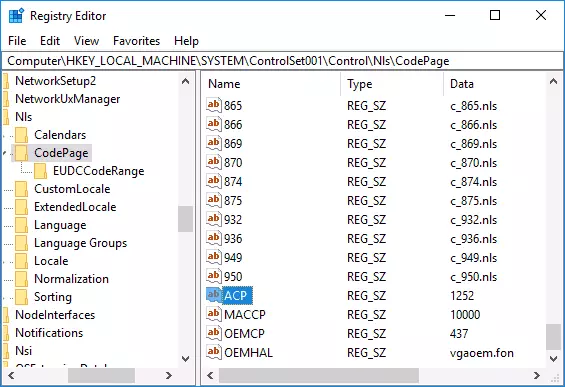
- Double-click sa ACP sukaranan, ang mga bili 1251 (Cyrillic code panid), click OK ug suod sa registry editor.
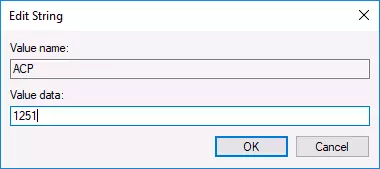
- Pagsugod usab sa computer (kini mao ang usa ka rebot, ug dili sa pagkompleto sa buhat ug apil, sa Windows 10 kini mahimo nga bili).
Kasagaran, kini-id sa problema sa display sa mga Russian nga mga sulat. Pagkausab sa pamaagi sa paggamit sa mga registry editor (apan dili kaayo gipalabi) - sa pagtan-aw sa sa kasamtangan nga bili sa sukaranan ACP (kasagaran 1252 alang sa sinugdanan sistema sa Iningles), unya sa mao usab nga registry yawe sa pagpangita sa usa ka sukaranan nga ginganlan 1252 ug usab sa bili niini gikan C_1252.NLS sa C_1251. NLS.

Pinaagi sa substitting sa usa ka code panid file sa C_1251.NLS
Ang ikaduha, nga dili girekomendar pinaagi kanako, apan usahay selectable sa mga tawo nga nagtuo nga ang pag-usab sa mga registry mao ang lisud kaayo o peligroso nga: ang pagpuli sa code panid file sa C: \ Windows \ System32 (kini gituohan nga imong instalar Western European Code Page - 1252 Kini mao ang kasagaran sa ingon View sa kasamtangan nga panid code mahimong diha sa sukaranan ACP sa registry, ingon sa gihulagway diha sa miaging pamaagi)..
- Lakaw ngadto sa P: \ Windows \ System32 suksukanan sa papel ug sa pagpangita sa C_1252.NLS file, i-klik kini sa husto nga button mouse, pagpili "Properties" ug moabli sa tab Safety. Sa ibabaw niini, i-klik ang "Advanced" button.
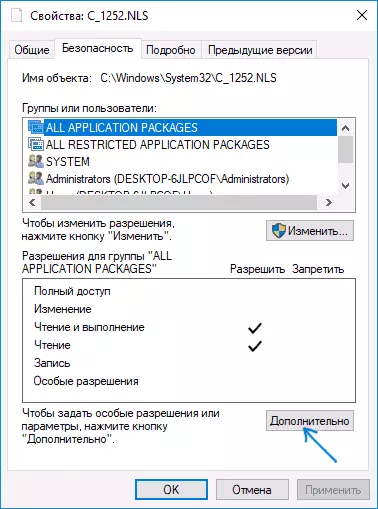
- Sa kapatagan nga "Tag-iya", i-klik ang "Pagbag-o".

- Sa "Pagsulod sa mga ngalan sa mga pinili nga mga butang", hingalan sa imong username (uban sa mga katungod sa administrador). Kon Microsoft asoy gigamit sa Windows 10, nagpakita sa email address sa baylo nga sa gamit-pangalan. Click "OK" sa bintana diin ang user sa gipakita ug sa mosunod nga (abante nga mga kapilian sa seguridad) bintana.

- Ikaw makita pag-usab sa imong kaugalingon sa tab Safety sa mga kabtangan file. Pag-klik sa button sa pag-edit.
- Pagpili tigdumala (mga tigdumala) ug makahimo bug-os nga access alang kanila. Pag-klik OK ug kumpirmahi ang pagbag-o sa mga permiso. Click "OK" sa bintana Properties File.
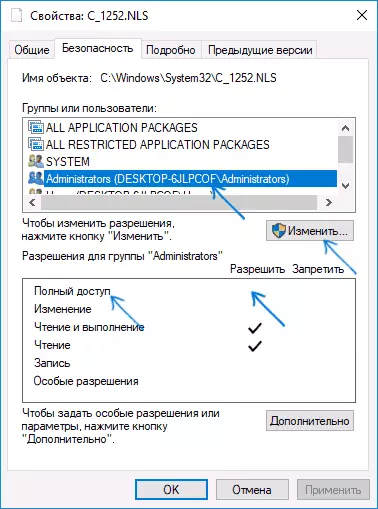
- Usba ang pangalan sa C_1252.NLS file (alang sa panig-ingnan, sa pag-usab sa extension sa .bak sa dili mawad-an niini nga file).
- Paghupot sa Ctrl yawe, drag kini sa P: \ Windows \ System32 file C_1251.nls (Cyrillic code panid) sa laing dapit sa sa mao gihapon nga bintana konduktor sa paghimo sa usa ka kopya sa file.
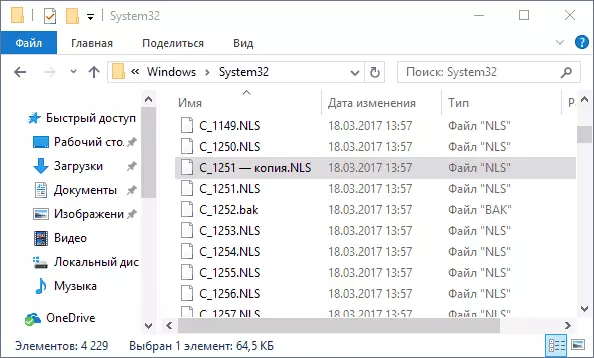
- Pag-usab sa usa ka kopya sa C_1251.NLS file sa C_1252.NLS.
- I-restart ang computer.
Pagkahuman sa Windows 10 Pag-reboot, ang cyrillic kinahanglan nga ipakita dili sa porma sa hieroglyphs, apan ingon nga ordinaryong mga sulat sa Russia.
